- Autor Abigail Brown [email protected].
- Public 2023-12-17 06:50.
- Zadnja promjena 2025-01-24 12:11.
Samsung Gear Sport Watch, predstavljen u ljeto 2017., vodootporan je, što ga čini prikladnim za plivanje i druge sportove na vodi osim za pljuskove i kišne dane. Za razliku od ostalih Samsungovih pametnih satova, nema zvučnike za telefoniranje ili reprodukciju glazbe (bez Bluetootha), a ne postoji ni LTE verzija, koja vam omogućuje telefoniranje i slanje poruka čak i kada vaš pametni telefon nije u blizini. No može pratiti sve vrste aktivnosti, uključujući plivanje (naravno) i kompatibilan je sa Samsung Payom.
Sat je dostupan u jednoj veličini (44 mm) s crnim ili plavim remenčićima. Također radi sa svim remenčićima za satove od 20 mm. Poput Galaxy Watcha i Gear S3, Gear Sport Watch ima rotirajući okvir za navigaciju. Također ima akcelerometar, senzor ambijentalnog svjetla, barometar, monitor otkucaja srca i žiroskop.
Sat radi na Samsungovom Tizen OS-u, a ne na Googleovom operativnom sustavu Wear, i kompatibilan je sa Samsung pametnim telefonima, Android telefonima s Androidom 4.4 i novijim s najmanje 1,5 GB RAM-a te iPhoneom 5 ili novijim s iOS-om 9.0 i iznad.
Ovo je pet najboljih značajki Samsung Gear Sport sata.
Izvanmrežna reprodukcija glazbe putem Spotifyja
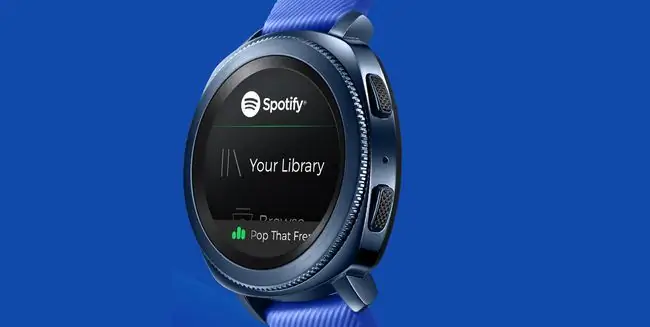
Gear Watch pokrenut je u isto vrijeme kada je Spotify ažurirao svoju aplikaciju kako bi omogućio izvanmrežnu reprodukciju na pametnim satovima. Povežite sat s Wi-Fi mrežom i možete preuzimati pjesme, albume i popise pjesama na svoj sat. Zatim ćete moći slušati glazbu pomoću Bluetooth slušalica kada ste izvan mreže, bez obzira na to ostavljate li telefon dok trčite ili planinarite izvan terena.
Potreban vam je Spotify Premium račun da biste iskoristili ovu značajku. Premium također uklanja oglase.
Interaktivno treniranje za vježbanje
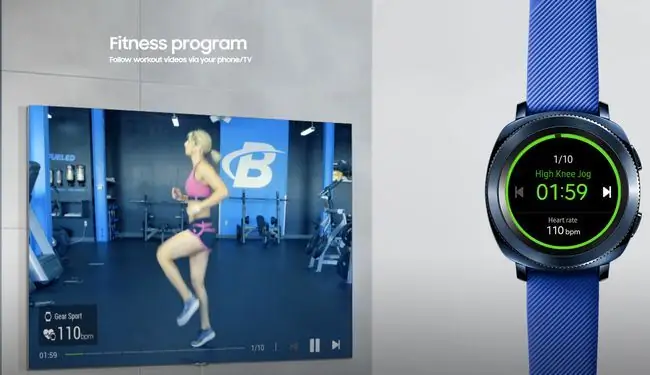
Ako trebate inspiraciju za vježbanje, Gear Sport vam može pomoći s više od 60 ugrađenih vježbi. Povežite svoj pametni telefon s televizorom kako biste gledali video koji vas vodi kroz vježbanje, dok vaš sat prati vaš napredak (ponavljanja, itd.) i mjeri otkucaje srca.
Potreban vam je TV koji podržava aplikaciju Samsung Smart View.
Upravljanje pametnim kućnim uređajima

Gear Watch vam također omogućuje podešavanje pametnih kućnih uređaja pomoću Samsungove aplikacije SmartThings. Možete upravljati pametnim televizorima, klima uređajima, pametnim uređajima, svjetlima, bravama itd. Provjerite web mjesto SmartThings za kompatibilne uređaje.
Sat također ima aplikaciju Gear for Nest tako da možete prilagoditi temperaturu svog doma i druge postavke Nest termostata okretanjem okvira sata.
Praćenje plivanja

Gear Sport ima ocjenu vodootpornosti od 5ATM ili 50 metara tako da možete duboko roniti bez brige i također snimati svoje podvodne aktivnosti. Dobijte još više detalja s aplikacijom Speedo On koja prati vaše plivanje i nudi izazove, vježbe disanja, snage i tehnike, kao i planove treninga koje su izradili treneri i elitni sportaši. Speedo On prikuplja podatke poput tempa, brzine, udaljenosti, broja zaveslaja i otkucaja srca. Također možete pratiti svoje prijatelje u aplikaciji i čak komentirati njihova plivanja.
Uključite Način zaključavanja vode u slučaju da slučajno dodirnete zaslon dok plivate.
Povucite prema dolje ploču Status na satu, dodirnite Način zaključavanja vodom > Gotovo. Kako biste isključili način zaključavanja vodom, pritisnite i držite gumb Home. Lagano protresite sat kad god se smoči kako biste uklonili svu vodu.
Kontroliranje prezentacija

Iako je Gear Sport namijenjen sportu, kao što ime implicira, može djelovati i kao daljinski upravljač za otvaranje datoteka na vanjskom zaslonu i klikanje kroz prezentaciju. Povežite svoj Gear Sport i računalo putem Bluetootha i vaš sat postaje daljinski upravljač za PowerPoint prezentacije.
Potrebna vam je aplikacija PowerPoint na oba uređaja. Pokrenite ga na svom Gear Sportu i dodirnite Connect; tada bi se trebao pojaviti na popisu obližnjih Bluetooth uređaja na vašem računalu. Nakon povezivanja dodirnite Slideshow Dodirnite za pomicanje na sljedeću stranicu ili zakrenite okvir u smjeru kazaljke na satu za napredovanje i suprotno od kazaljke na satu za povratak na prethodni slajd.
Dodirnite Touchpad za kontrolu pokazivača na računalu i dodirnite Stop za završetak prezentacije.






